A continuación seguimos con los pasos necesarios para
conectar VMware a una SAN iSCSI.
Si se usa un adaptador iSCSI por Software o por Hardware, se debe configurar la red para iSCSI antes de poder habilitar y configurar los adaptadores iSCSI. La configuración de red para iSCSI incluye abrir los puertos VMkernel pare ltrafico entre el adaptador iSCSI y la interfaz fisica.
Dependiendo del numero de interfaces fisicas que se utilicen para el trafico iSCSI, la configuración de la red puede variar:
- Si se tiene una unica NIC fisica, se crea un puerto iSCSI sobre un vSwitch conectado a dicha NIC. VMware recomienda que se designe un adaptador de red separado para iSCSI. Este adaptador debe ser de 1Gbit o superior.
- Si se tiene dos o más NIC fisicas, se deben crear puertos iSCSI por cada NIC fisica y usar dichas NICs para el multipathing iSCSI.
Configuración de red iSCSI
A continuación realizamos la creación del vSwitch para iSCSI, asi como los puertos VMkernel para cada una de las interfaces fisicas existentes.
Si se tiene una unica interfaz de red fisica para el trafico iSCSI, los puertos VMkernel que se creen deberan asignarse a esa unica interfaz de red.
Creación del vSwitch para iSCSI
| Ingresamos al host ESX/ESXi o a vCenter utilizando vSphere Client. |
| Hacemos click en el tab de Configuración del host y seleccionamos "Network Adapters".
Aqui podemos ver las NICs disponibles y que podemos utilizar para la red iSCSI. En nuestro caso utilizaremos las NICs 4, 6, 8 y 10. |
| Nos dirimos hacia la sección Networking y vemos los vSwitches existentes.
En nuestro caso solo tenemos creado el vSwitch por defecto, el cual contiene el VMkernel Port para la Management Network (ESXi).
Hacemos Click en "Add Networking" |
| En el asistente seleccionamos VMkernel como el tipo de conexión a crear. |
 | Seleccionamos las NICs a utilizar en nuestra red iSCSI. En nuestro caso las 4 NICs a ser utilizadas se configurarán en un unico vSwitch con 4 puertos VMkernel.
Hacemos click en Next. |
 | Seleccionamos el nombre del primer puerto VMkernel. En nuestro caso se llamará MD3200i_iSCSI01.
Hacemos clien en Next. |
 | Seleccionamos una IP dentro del segmento de red asignado para la red iSCSI.
Ingresamos también la mascara de subred y damos click en next para continuar. |
 | En caso de no tener configurado un Gateway por defecto aparecerá la siguiente alerta.
Debido a que la red iSCSI utilizará un segmento IP no ruteable no requeriremos este paramentro.
Hacemos click en "No" para continuar. Presionamos "Finish" para terminar el asistente. |
 | Se nos creará un vSwitch de la siguiente manera |
Creación puertos VMkernel adicionales
 | Ingresamos a las propiedades del vSwitch creado donde veremos la siguiente configuración.
Hacemos click en "Add" para crear nuevos puertos VMkernel y realizamos el mismo proceso creado anteriormente para crear el primer puerto VMkernel |
 | Una vez creados todos los puertos VMkernel veremos la configuración de la siguiente manera. |
Asignar cada puerto VMkernel a una unica NIC.
 | En las propiedades del vSwich seleccionamos uno de los puertos VMkernel creados y hacemos click en "Edit" |
| Nos vamos al Tab "NIC Teaming" y seleccionamos la opción "Override vSwitch Failover Order". |
 | A continuación dejamos solo una de las NICs activas, dejando las otras 3 NIC como adaptadores no utilizados.
Este paso es requerido para la configuración iSCSI con Multipathing. |
| Al volver a las propiedades del vSwitch podemos ver que el puerto VMkernel tiene una unica NIC activa.
Repetimos el proceso para cada uno de los puertos VMkernel, asignandole una unica NIC activa, diferente para cada puerto.
Hacemos click en Close para cerrar las propiedades del vSwitch. |
 | Ahora podemos ver los cuatro puertos VMkernel creados en el vSwitch, junto con las NIC asignadas. |
Al completar estos pasos ya tenemos la primera parte de la configuración requerida para habilitar una red iSCSI. En los siguientes articulos detallaremos como
habilitar el iniciador iSCSI por software, y como asignar los puertos VMkernel a dicho iniciador.





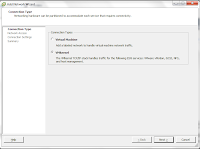













_1078_530_529.png)




0 comentarios:
Publicar un comentario